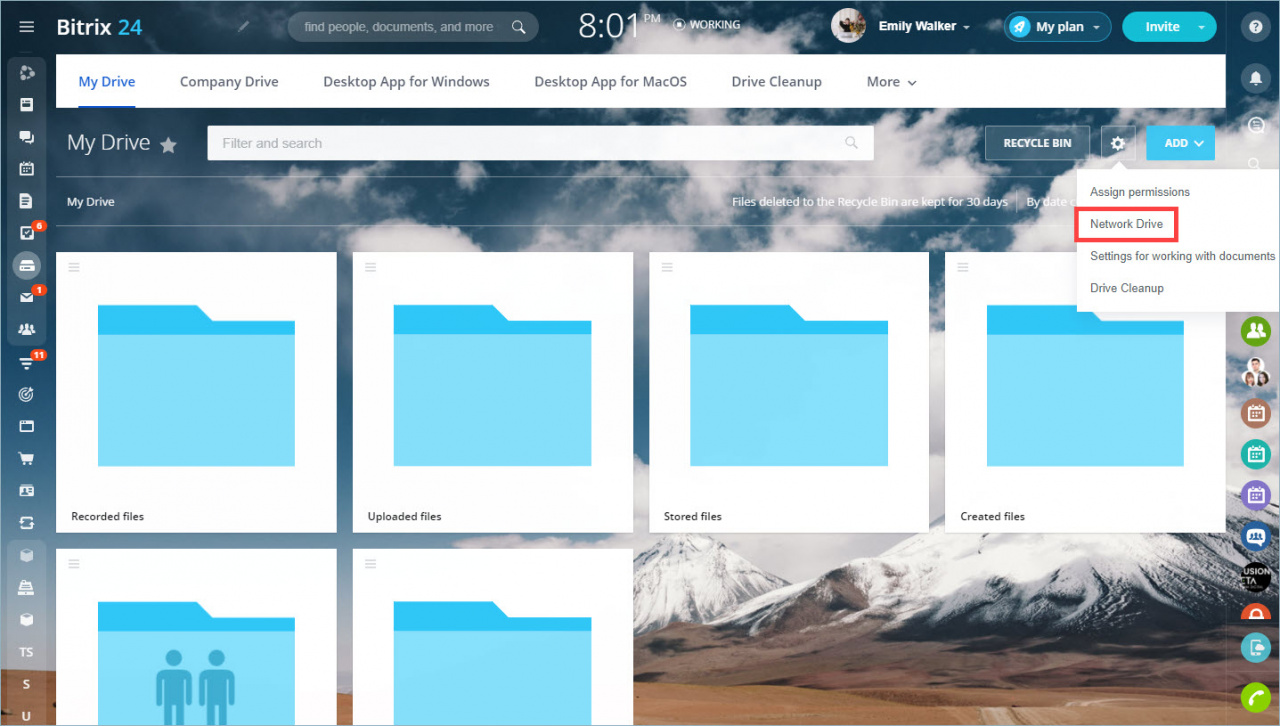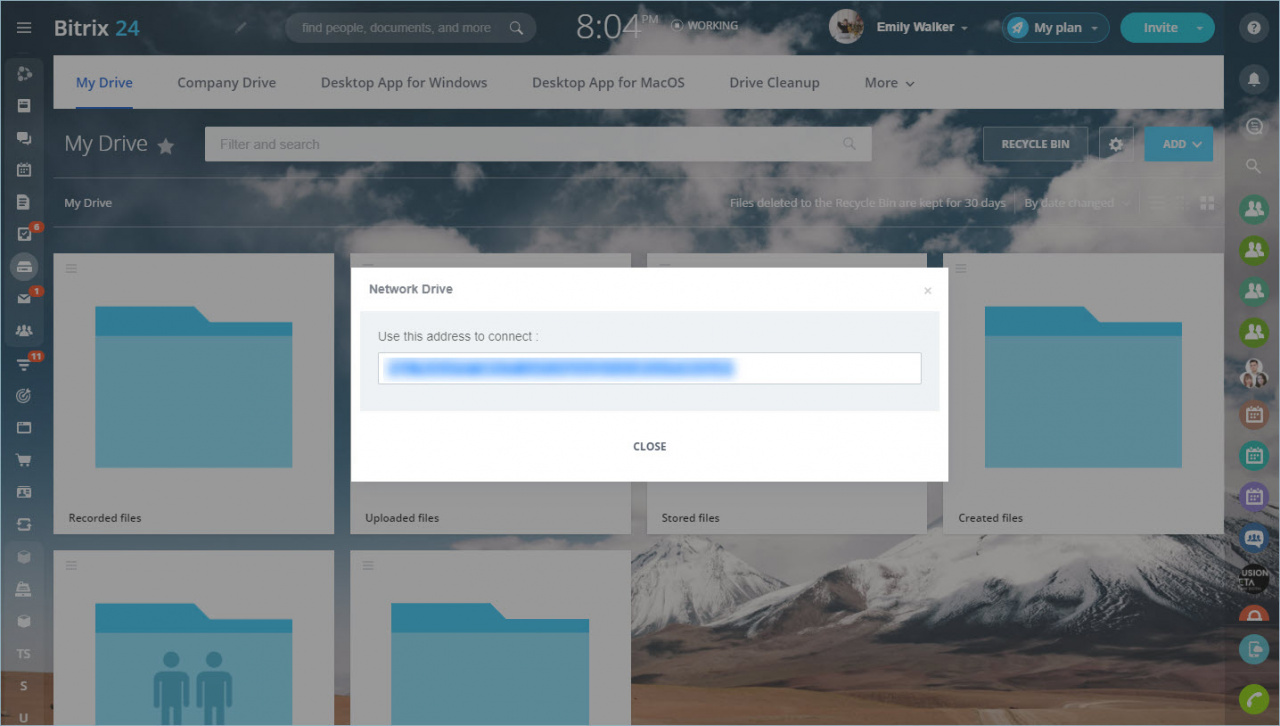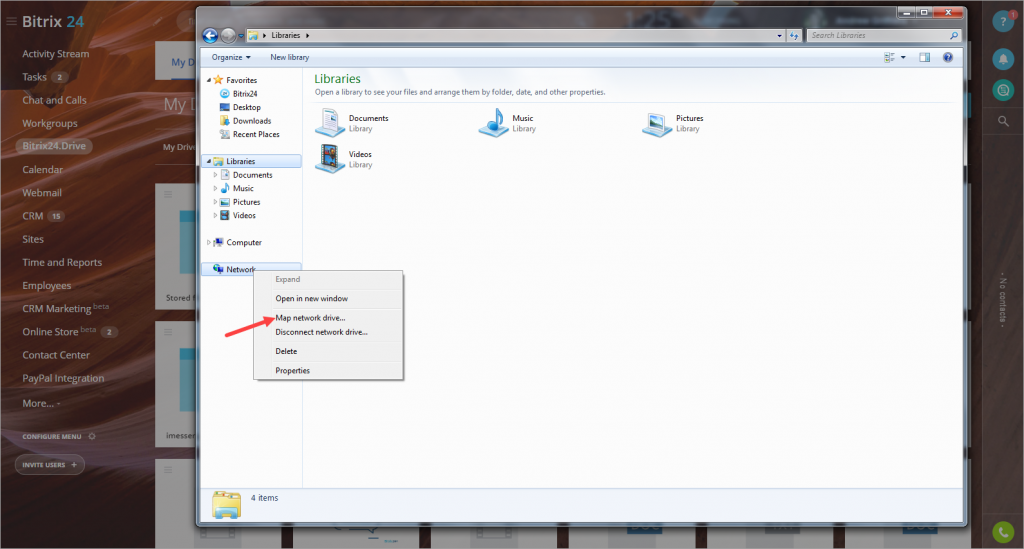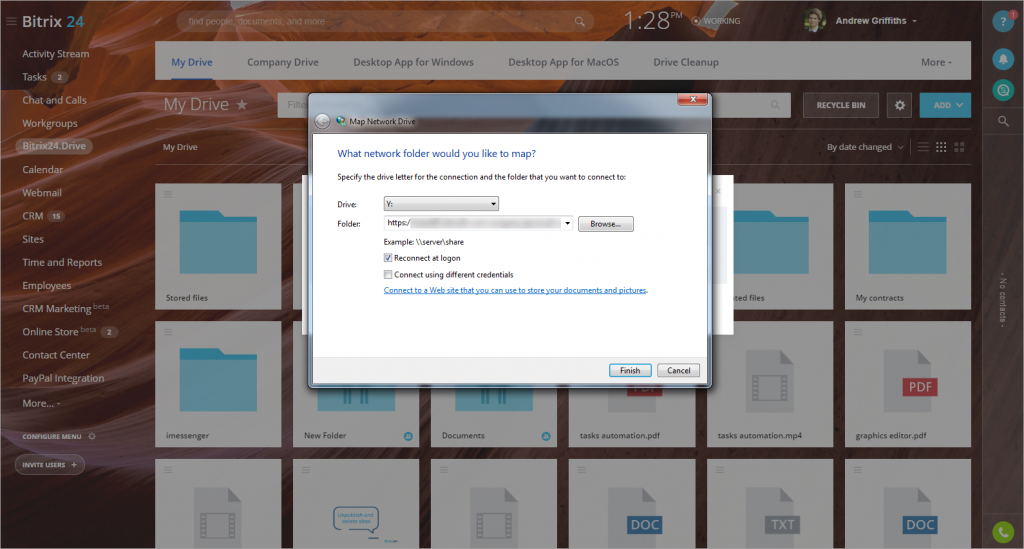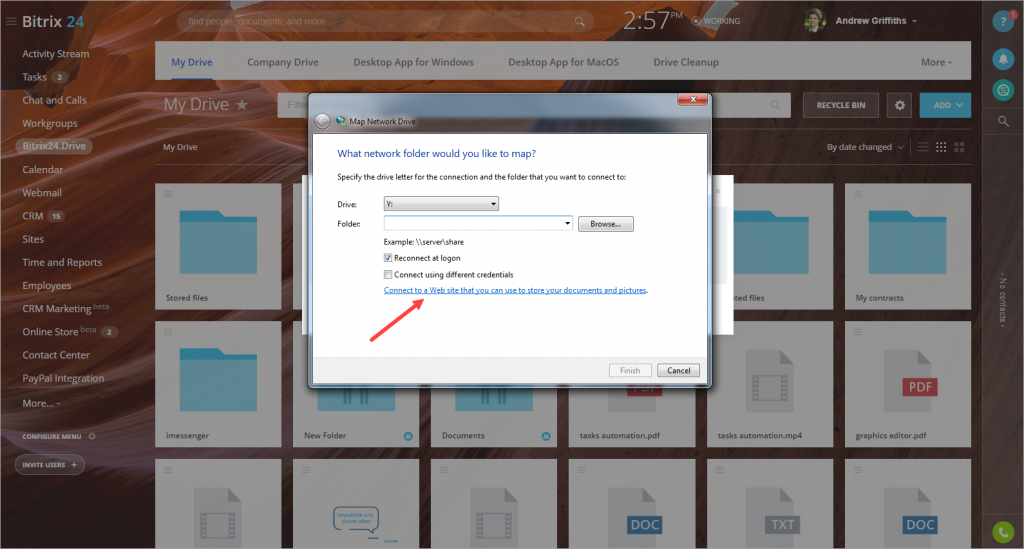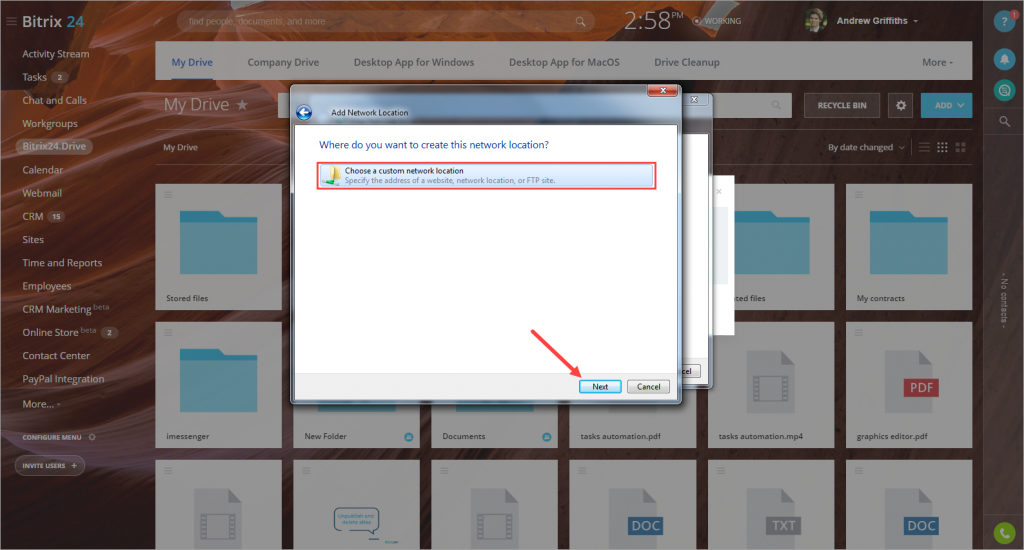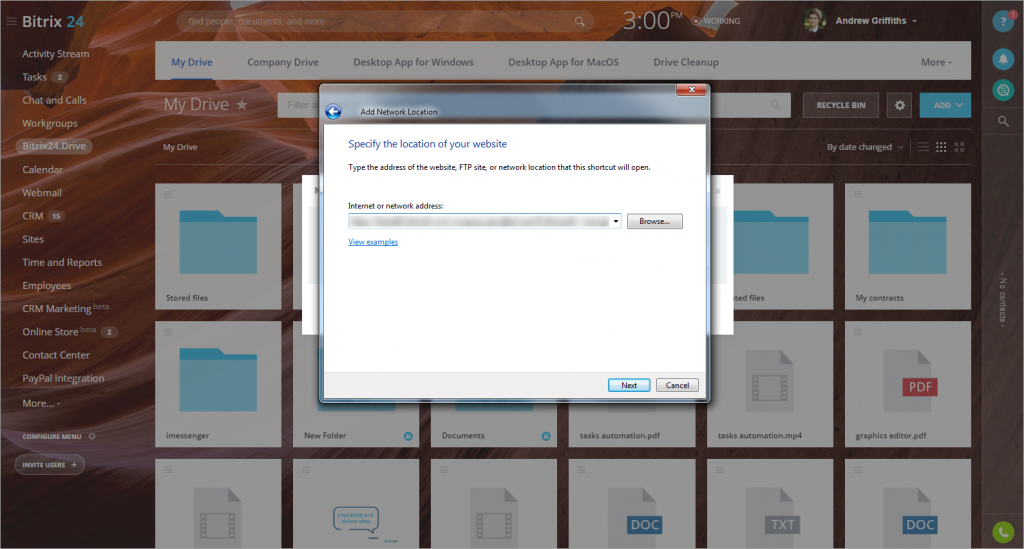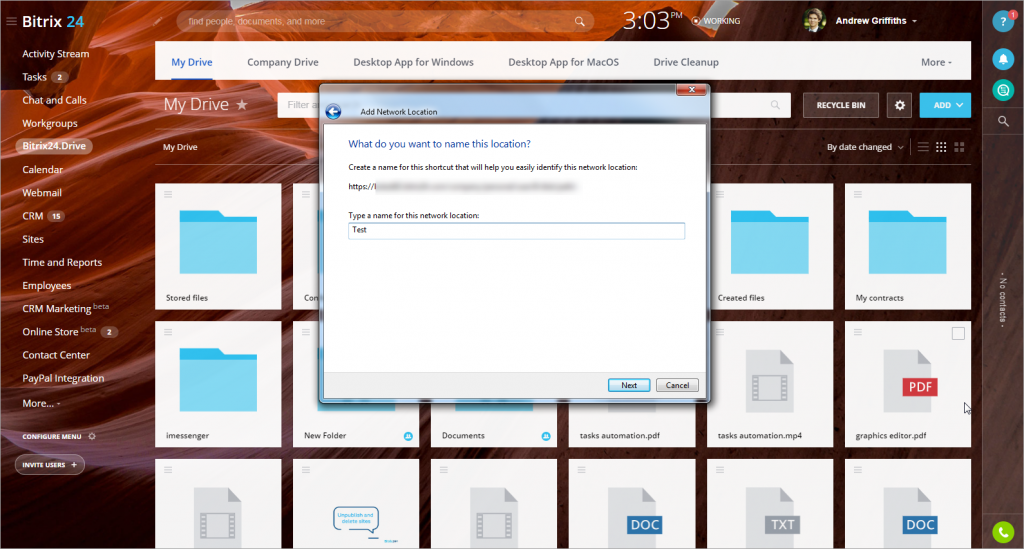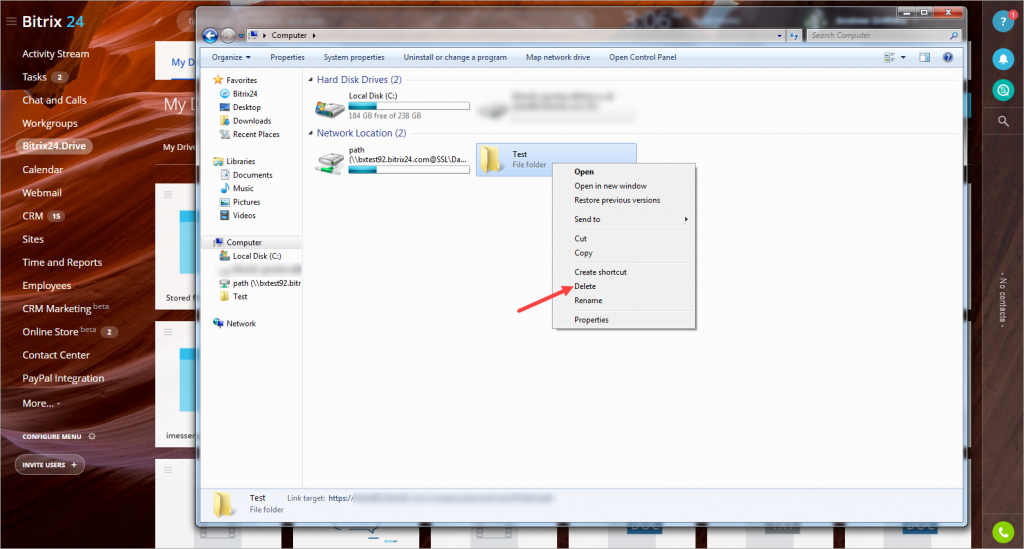Đội ngũ Mstar Corp
HƯỚNG DẪN
SỬ DỤNG BITRIX24 CƠ BẢN
Nơi bạn có thể học và tìm hiểu các tính năng cơ bản của phần mềm Bitrix24
THƯ VIỆN TÀI LIỆU
BITRIX24
Nơi bạn có thể học cách sử dụng các tính năng cơ bản phần mềm Bitrix24.
Our document
Bitrix24
- BẢN PHÁT HÀNH BITRIX24 VEGA
- COPILOT, TRỢ LÝ CÁ NH N CỦA BẠN VỚI AI
- C U HỎI THƯỜNG GẶP: COPILOT
- TRÒ CHUYỆN VỚI COPILOT
- COPILOT TRONG CRM
- COPILOT TRONG BẢN TIN
- COPILOT TRONG NHIỆM VỤ
- TRÒ CHUYỆN BITRIX24: TRÌNH NHẮN TIN VÀ AI MỚI
- TRÒ CHUYỆN BITRIX24 MỚI
- TRÒ CHUYỆN DI ĐỘNG BITRIX24 MỚI M1
- TẠO VÀ CẤU HÌNH TRÒ CHUYỆN BITRIX24
- TRÒ CHUYỆN CHUNG
- TẠO NHIỆM VỤ TRÒ CHUYỆN QUÁ HẠN
- CÀI ĐẶT BITRIX24: T ́T CẢ VỀ MỘT GIAO DIỆN MỚI
- ĐỊNH CẤU HÌNH CÁC PHẦN TRONG MENU CHÍNH BITRIX24
- THAY ĐỔI TÊN VÀ LOGO BITRIX24
- THAY ĐỔI ĐỊA CHỈ BITRIX24 VÀ KẾT NỐI TÊN MIỀN CỦA BẠN
- ĐẶT CHỦ ĐỀ TÀI KHOẢN CHO TẤT CẢ NGƯỜI DÙNG
- KẾT NỐI Ổ ĐĨA NHÓM LÀM VIỆC VỚI Ổ ĐĨA CÁ NH N
- TÌM KIẾM VĂN BẢN TÀI LIỆU TRÊN DRIVE
- THEO DÕI SỐ LẦN NHẤP VÀO LIÊN KẾT TRONG EMAIL GỬI ĐI
- THU THẬP DỮ LIỆU ĐỊNH VỊ ĐỊA LÝ TRONG BITRIX24
- TRÌNH TẠO BI
- BẮT ĐẦU VỚI BI BUILDER
- TẠO VÀ CHỈNH SỬA BẢNG THÔNG TIN TRONG BI BUILDER
- CHẾ ĐỘ XEM THỜI HẠN TRONG NHIỆM VỤ
- CRM CHỦ ĐỘNG
- NHẬT KÝ SỰ KIỆN
- HƯỚNG DẪN ĐĂNG KÝ TÀI KHOẢN BITRIX24
- ĐẶT MẬT KHẨU ĐĂNG NHẬP VÀO BITRIX24
- MỜI NGƯỜI DÙNG MỚI THAM GIA BITRIX24
- ĐĂNG NHẬP TÀI KHOẢN BITRIX24 QUA TRÌNH DUYỆT
- ĐĂNG NHẬP VÀO ỨNG DỤNG BITRIX24 DESKTOP
- ĐĂNG NHẬP VÀO ỨNG DỤNG DI ĐỘNG BITRIX24
- ĐĂNG NHẬP VÀO TÀI KHOẢN BITRIX24 THEO LỜI MỜI
- ĐĂNG NHẬP VÀO BITRIX24 NETWORK PROFILE
- SỰ KHÁC BIỆT GIỮA TÀI KHOẢN BITRIX24 VÀ BITRIX24 NETWORK PROFILE LÀ GÌ
- XÁC THỰC HAI BƯỚC (OTP)
- CÁCH CẬP NHẬT XÁC THỰC HAI BƯỚC TRÊN ĐIỆN THOẠI DI ĐỘNG MỚI
- MẬT KHẨU ỨNG DỤNG
- KHÔI PHỤC MẬT KHẨU
- ĐẶT THÔNG TIN ĐĂNG NHẬP VÀ MẬT KHẨU KHI ĐĂNG NHẬP QUA MẠNG XÃ HỘI
- THAY ĐỔI THÔNG TIN ĐĂNG NHẬP HOẶC MẬT KHẨU BITRIX24 CỦA TÔI
- THAY ĐỔI ĐỊA CHỈ EMAIL CỦA NGƯỜI DÙNG BỊ LOẠI BỎ
- CÁCH TÌM ĐĂNG NHẬP NGƯỜI DÙNG BITRIX24
- VẤN ĐỀ ĐĂNG NHẬP
- C U HỎI THƯỜNG GẶP: XÁC THỰC
- LỖI "CHÚNG TÔI KHÔNG THỂ TÌM THẤY NGƯỜI DÙNG NÀY"
- KHÔNG THỂ ĐĂNG NHẬP BẰNG MẠNG XÃ HỘI
- BẮT ĐẦU VỚI BITRIX24
- SỰ KHÁC BIỆT GIỮA PHIÊN BẢN CLOUD VÀ ON-PREMISE
- KẾ HOẠCH ĐÁM M Y BITRIX24
- CÁC CÔNG CỤ BITRIX24 CHÍNH
- DI CHUYỂN SANG BITRIX24 TỪ CÁC HỆ THỐNG CRM KHÁC
- KẾ HOẠCH KIỂM TRA KHẢ NĂNG TƯƠNG THÍCH
- CÓ GÌ MỚI TRONG BITRIX24
- TỔNG QUAN VỀ BITRIX24 MESSENGER
- CÀI ĐẶT TRÒ CHUYỆN
- TRÒ CHUYỆN VỚI NHIỆM VỤ VÀ GỬI TIN NHẮN TRÒ CHUYỆN TỚI NGUỒN CẤP DỮ LIỆU
- TỔNG QUAN VỀ CRM
- CHẾ ĐỘ CRM
- CHUYỂN ĐỔI CHẾ ĐỘ CRM
- QUY TRÌNH THÔNG MINH TRONG BITRIX24
- VÍ DỤ VỀ QUY TRÌNH LÀM VIỆC THÔNG MINH
- TÙY CHỌN TRUY CẬP TRONG CRM
- THÊM SẢN PHẨM VÀO GIAO DỊCH, KHÁCH HÀNG TIỀM NĂNG VÀ BÁO GIÁ
- TẬP LỆNH THÔNG MINH TRONG CRM
- PH N KHÚC CƠ SỞ KHÁCH HÀNG
- PH N PHỐI NH N VIÊN CHỊU TRÁCH NHIỆM VỀ KHÁCH HÀNG TIỀM NĂNG
- THAY ĐỔI NGƯỜI CHỊU TRÁCH NHIỆM TRONG CRM
- CHẤM ĐIỂM AI TRONG CRM
- THÙNG RÁC CRM
- BIỂU MẪU THỰC THỂ CRM
- TRƯỜNG KHÁCH HÀNG TRONG BIỂU MẪU KHÁCH HÀNG TIỀM NĂNG / GIAO DỊCH
- CHẾ ĐỘ XEM KANBAN TRONG CRM
- CHẾ ĐỘ XEM BIỂU MẪU THỰC THỂ CRM
- HÀNH ĐỘNG NHÓM TRONG CRM
- ĐẶT QUỐC GIA MẶC ĐỊNH TRONG TRƯỜNG ĐIỆN THOẠI
- ĐỊNH CẤU HÌNH MENU BIỂU MẪU CRM
- CHẾ ĐỘ XEM LỊCH CHO KHÁCH HÀNG TIỀM NĂNG VÀ GIAO DỊCH
- CHẾ ĐỘ XEM DANH SÁCH TRONG CRM
- BỘ LỌC TRONG BIỂU MẪU THỰC THỂ CRM
- ĐỊNH CẤU HÌNH CÁC TRƯỜNG BẮT BUỘC CHO TỪNG GIAI ĐOẠN
- QUAN SÁT VIÊN TRONG KHÁCH HÀNG TIỀM NĂNG VÀ GIAO DỊCH
- NHIỆM VỤ TRONG DỰ ÁN: CẤU HÌNH QUYỀN TRUY CẬP
- MỜI VÀ CỘNG TÁC VỚI NGƯỜI DÙNG EXTRANET
- Báo cáo công việc
- TẠO TRANG WEB CỦA BẠN TRONG BITRIX24
- KẾT NỐI HỘP THƯ VỚI BITRIX24
- TẠO CUỘC HỌP MỚI
- TỔ CHỨC MỘT CUỘC HỌP
- CÁCH HOÀN THÀNH VÀ XÁC NHẬN BÁO CÁO CÔNG VIỆC
- Hoạt động thông minh trong CRM
- CÁ NH N HÓA LỜI NHẮC HOẠT ĐỘNG TRONG CRM
- TẠO THÔNG BÁO TRONG FEED
- Chữ ký điện tử Bitrix24 dành cho nhân sự: Bắt đầu
- KÝ VĂN BẢN THAY MẶT CÔNG TY
- BITRIX24 E-SIGNATURE FOR HR: DỊCH VỤ KÝ TÀI LIỆU NH N SỰ
- Gửi văn bản ký và hủy ký
- ĐIỀN TÀI LIỆU VÀO BITRIX24 E-SIGNATURE DÀNH CHO NH N SỰ
- Định cấu hình quyền truy cập vào Chữ ký điện tử cho HR
- Phê duyệt tài liệu bằng chữ ký điện tử cho nhân sự
- Xem và tải xuống các tài liệu đã ký
- Cài đặt kênh mở
- Cấu trúc công ty: Giao diện và tính năng mới
- Node
- Node
- Node
- Node
- Node
- Node
- Node
- Node
- Node
- Node
- Node
- Node
- Node
- Node
- Node
- Node
- Node
- Node
- Node
- Node
- Node
- Node
- Node
- Node
- Node
- Node
- Node
- Node
- Node
- Node
- Node
- Node
- Node
- Node
- Node
- Node
- Node
- Node
- Node
- Node
- Node
- Node
- Node
- Node
- Node
- Node
- Node
- Node
- Node
- Node
- Node
- Node
- Node
- Node
Bitrix24
Kết nối Bitrix24 Drive làm ổ đĩa mạng trong Windows

Tác giả: Emily Walker
Cập nhật lần cuối: ngày 14 tháng 9 năm 2023.
Để làm việc với các tập tin ổ đĩa trên máy tính, bạn có thể kết nối Bitrix24 Drive dưới dạng ổ đĩa mạng. Các tập tin sẽ được đồng bộ hóa tự động.
Nếu bạn kết nối Bitrix24 Drive làm ổ đĩa mạng, các quy trình nghiệp vụ sẽ hoạt động bình thường.
Có một số cách để bạn có thể kết nối Bitrix24 Drive. Tất cả các phương pháp này yêu cầu Windows Vista trở lên.
Trong phần Drive , nhấp vào nút bánh răng và chọn Network Drive .
Sao chép mã từ trường này.
Gọi cmd của hệ điều hành của bạn và dán lệnh đã sao chép. Sau đó nhập mật khẩu Bitrix24 của bạn và nhấn Enter .
Các ký hiệu sẽ không được hiển thị khi nhập mật khẩu của bạn - đó là điều bình thường.
Bây giờ, Bitrix24 Drive đã được kết nối dưới dạng ổ đĩa mạng. Khi mở nó, hệ thống có thể yêu cầu thông tin đăng nhập và mật khẩu Bitrix24 của bạn.
Quan trọng! Nếu tên ổ đĩa mạng như O đã được sử dụng, hãy thay đổi ký tự trong lệnh đã sao chép. Ví dụ: sử dụng ròng O nên được đổi thành sử dụng ròng Q.
Nhấp chuột phải vào Mạng > nhấp vào Bản đồ ổ đĩa mạng .
Dán mã đã sao chép vào trường Thư mục .
Nếu bạn muốn thư mục (hoặc ổ đĩa) này được kết nối mỗi khi đăng nhập vào hệ thống, hãy kích hoạt tùy chọn Reconnect at logon .
Nếu bạn muốn kết nối bằng tài khoản hiện không hoạt động, hãy kích hoạt Kết nối bằng tùy chọn thông tin xác thực khác . Sau đó, bạn sẽ cần phải nhập thông tin đăng nhập tài khoản.
Nhấp vào Hoàn tất .
Khi kết nối qua explorer, hãy nhấp vào Kết nối với một trang Web mà bạn có thể sử dụng để lưu trữ tài liệu và hình ảnh của mình . Sau đó, Trình hướng dẫn Thêm vị trí mạng sẽ được khởi chạy.
Chỉ định nơi tạo vị trí mạng.
Dán địa chỉ ổ đĩa hoặc thư mục.
Nhập tên cho thư mục này.
Nhấn Next > Finish và thư mục sẽ được kết nối.
Để ngắt kết nối ổ đĩa mạng, nhấp chuột phải vào ổ đĩa này và nhấp vào Disconnect .
Để ngắt kết nối một thư mục, nhấp chuột phải vào thư mục đó và nhấp vào Xóa .
Khi xác thực hai bước được bật, mật khẩu ứng dụng phải được sử dụng. Đọc thêm trong bài viết Xác thực hai bước .

Công Ty TNHH Thương Mại Dịch Vụ Vi Tính Sao Mai
Hotline: 0943.199.449
Zalo: 0943.199.449
Email: [email protected]
Trụ sở HCM :
Tầng 1, 75 Hoàng Văn Thụ, Phường 15, Quận Phú Nhuận, TP. HCM.
Chi nhánh HN :
Tầng 11, tòa nhà Zen Tower, 12 đường Khuất Duy Tiến, P.Thanh Xuân Trung, Q. Thanh Xuân, TP. Hà Nội
Copyright © 2023 Mstar Corp